Python脚本命令行运行指南
本篇文章给大家分享《Python脚本命令行运行教程》,覆盖了文章的常见基础知识,其实一个语言的全部知识点一篇文章是不可能说完的,但希望通过这些问题,让读者对自己的掌握程度有一定的认识(B 数),从而弥补自己的不足,更好的掌握它。

1. 环境准备与前置条件
在命令行中成功运行Python脚本,首先需要确保您的系统已正确安装Python解释器,并且Python解释器的路径已添加到系统的环境变量(PATH)中。如果Python未添加到PATH,系统将无法识别python命令。
- 验证Python安装: 打开命令行终端(Windows下为CMD或PowerShell,macOS/Linux下为Terminal),输入python --version或python3 --version。如果显示Python版本号,则表示安装成功且已配置到PATH。
- 安装与配置: 若未安装,请从Python官方网站下载对应操作系统的安装包。在安装过程中,务必勾选“Add Python to PATH”选项,这将省去手动配置环境变量的步骤。
2. 命令行执行Python脚本的步骤
执行Python脚本主要分为三个核心步骤:打开命令行终端、导航至脚本所在目录、以及执行脚本。
2.1 打开命令行终端
- Windows:
- 通过“开始”菜单搜索“cmd”或“PowerShell”并打开。
- 或者在文件资源管理器中,导航到脚本所在的文件夹,然后在地址栏输入“cmd”或“powershell”并回车,这样可以直接在该目录下打开终端。
- macOS/Linux:
- 通过应用程序列表找到“Terminal”并打开。
2.2 导航至脚本所在目录
使用cd(change directory)命令将命令行终端的当前工作目录切换到您的Python脚本文件所在的目录。这是最关键的一步,否则系统将无法找到您的脚本文件。
语法:cd <您的文件路径>
示例: 假设您的Python脚本test.py位于C:\Users\YourUser\Documents\PythonScripts目录下。 在命令行中输入:
cd C:\Users\YourUser\Documents\PythonScripts
或者,如果您在Linux/macOS上,脚本位于/home/youruser/scripts/python:
cd /home/youruser/scripts/python
2.3 执行Python脚本
当您已经位于脚本所在的目录后,就可以使用python命令来执行脚本了。
语法:python <您的脚本文件名.py>
示例: 承接上一步,如果您的脚本名为test.py:
python test.py
3. 示例演示
假设我们有一个名为test.py的Python脚本,内容如下:
# test.py
print("Hello World")
print("This is a test")
print(1 + 1)我们将演示如何在命令行中运行它。
操作步骤:
保存脚本: 将上述代码保存为test.py文件,例如保存在D:\MyPythonProjects目录下。
打开命令行终端: 打开CMD或PowerShell。
切换目录: 使用cd命令切换到脚本所在的目录:
cd D:\MyPythonProjects
确认当前路径已变为D:\MyPythonProjects>。
执行脚本: 输入python test.py并回车:
python test.py
预期输出:
Hello World This is a test 2
4. 重要提示与常见问题
- Python环境路径问题 ('python' is not recognized): 如果执行python命令时提示“'python' 不是内部或外部命令,也不是可运行的程序或批处理文件”,这通常意味着Python解释器未正确添加到系统的PATH环境变量中。您需要手动将其添加到环境变量,或者重新安装Python并确保勾选“Add Python to PATH”选项。
- 文件路径的准确性 (No such file or directory): 确保您使用cd命令切换到的目录确实包含您的Python脚本文件,并且脚本文件名(包括.py扩展名)拼写正确。
- 多版本Python管理: 如果您的系统安装了多个Python版本(例如Python 2和Python 3),您可能需要使用python3或py(Windows特有,可根据shebang行或注册表选择正确解释器)来明确指定使用哪个版本的解释器执行脚本。例如:python3 test.py。
- 使用绝对路径执行: 尽管推荐先cd到目录再执行,但您也可以直接使用脚本的绝对路径来执行,而无需切换目录。例如:python C:\Users\YourUser\Documents\PythonScripts\test.py。
- 脚本参数传递: 如果您的Python脚本需要命令行参数,可以在脚本名后直接添加。例如,如果myscript.py接受一个参数:python myscript.py arg1。在Python脚本内部,这些参数可以通过sys.argv列表访问。
5. 总结
通过本教程,您应该已经掌握了在命令行环境下运行Python脚本的核心方法。熟练运用cd命令导航至脚本目录,并配合python命令执行脚本,是Python开发者日常工作中不可或缺的技能。理解并妥善处理环境路径和文件路径问题,将确保您能够高效、准确地在各种操作系统终端中运行您的Python程序。
理论要掌握,实操不能落!以上关于《Python脚本命令行运行指南》的详细介绍,大家都掌握了吧!如果想要继续提升自己的能力,那么就来关注golang学习网公众号吧!
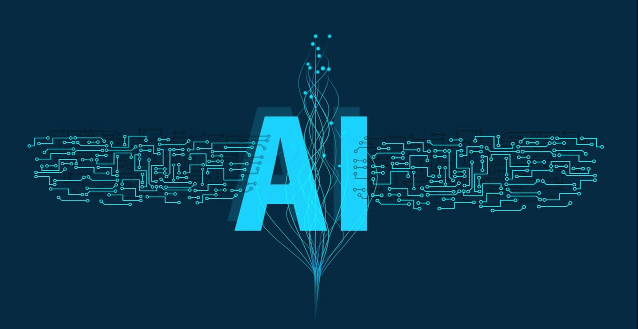 ExcelAI预测分析教程:集成Python实战指南
ExcelAI预测分析教程:集成Python实战指南
- 上一篇
- ExcelAI预测分析教程:集成Python实战指南
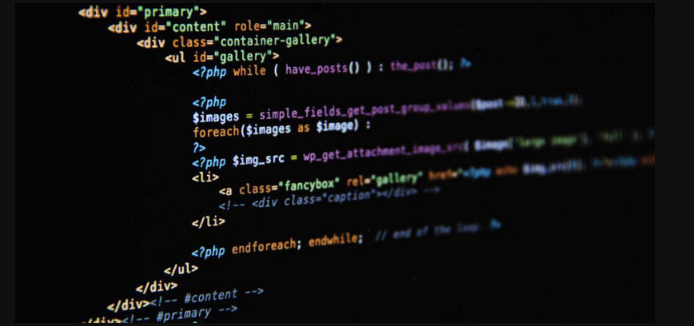
- 下一篇
- 容器网络配置让PHP环境统一,本地生产无缝衔接
-

- 文章 · python教程 | 1小时前 |
- Python如何重命名数据列名?columns教程
- 165浏览 收藏
-

- 文章 · python教程 | 1小时前 |
- 异步Python机器人如何非阻塞运行?
- 216浏览 收藏
-

- 文章 · python教程 | 2小时前 |
- Python排序忽略大小写技巧详解
- 325浏览 收藏
-

- 文章 · python教程 | 2小时前 |
- Python列表引用与复制技巧
- 300浏览 收藏
-

- 文章 · python教程 | 2小时前 | 数据处理 流处理 PythonAPI PyFlink ApacheFlink
- PyFlink是什么?Python与Flink结合解析
- 385浏览 收藏
-

- 文章 · python教程 | 3小时前 | sdk 邮件API requests库 smtplib Python邮件发送
- Python发送邮件API调用方法详解
- 165浏览 收藏
-

- 文章 · python教程 | 3小时前 |
- Pandasmerge_asof快速匹配最近时间数据
- 254浏览 收藏
-

- 文章 · python教程 | 3小时前 |
- 列表推导式与生成器表达式区别解析
- 427浏览 收藏
-

- 文章 · python教程 | 4小时前 |
- Pythonopen函数使用技巧详解
- 149浏览 收藏
-

- 文章 · python教程 | 4小时前 |
- Python合并多个列表的几种方法
- 190浏览 收藏
-

- 前端进阶之JavaScript设计模式
- 设计模式是开发人员在软件开发过程中面临一般问题时的解决方案,代表了最佳的实践。本课程的主打内容包括JS常见设计模式以及具体应用场景,打造一站式知识长龙服务,适合有JS基础的同学学习。
- 543次学习
-

- GO语言核心编程课程
- 本课程采用真实案例,全面具体可落地,从理论到实践,一步一步将GO核心编程技术、编程思想、底层实现融会贯通,使学习者贴近时代脉搏,做IT互联网时代的弄潮儿。
- 516次学习
-

- 简单聊聊mysql8与网络通信
- 如有问题加微信:Le-studyg;在课程中,我们将首先介绍MySQL8的新特性,包括性能优化、安全增强、新数据类型等,帮助学生快速熟悉MySQL8的最新功能。接着,我们将深入解析MySQL的网络通信机制,包括协议、连接管理、数据传输等,让
- 500次学习
-

- JavaScript正则表达式基础与实战
- 在任何一门编程语言中,正则表达式,都是一项重要的知识,它提供了高效的字符串匹配与捕获机制,可以极大的简化程序设计。
- 487次学习
-

- 从零制作响应式网站—Grid布局
- 本系列教程将展示从零制作一个假想的网络科技公司官网,分为导航,轮播,关于我们,成功案例,服务流程,团队介绍,数据部分,公司动态,底部信息等内容区块。网站整体采用CSSGrid布局,支持响应式,有流畅过渡和展现动画。
- 485次学习
-

- ChatExcel酷表
- ChatExcel酷表是由北京大学团队打造的Excel聊天机器人,用自然语言操控表格,简化数据处理,告别繁琐操作,提升工作效率!适用于学生、上班族及政府人员。
- 3188次使用
-

- Any绘本
- 探索Any绘本(anypicturebook.com/zh),一款开源免费的AI绘本创作工具,基于Google Gemini与Flux AI模型,让您轻松创作个性化绘本。适用于家庭、教育、创作等多种场景,零门槛,高自由度,技术透明,本地可控。
- 3400次使用
-

- 可赞AI
- 可赞AI,AI驱动的办公可视化智能工具,助您轻松实现文本与可视化元素高效转化。无论是智能文档生成、多格式文本解析,还是一键生成专业图表、脑图、知识卡片,可赞AI都能让信息处理更清晰高效。覆盖数据汇报、会议纪要、内容营销等全场景,大幅提升办公效率,降低专业门槛,是您提升工作效率的得力助手。
- 3431次使用
-

- 星月写作
- 星月写作是国内首款聚焦中文网络小说创作的AI辅助工具,解决网文作者从构思到变现的全流程痛点。AI扫榜、专属模板、全链路适配,助力新人快速上手,资深作者效率倍增。
- 4537次使用
-

- MagicLight
- MagicLight.ai是全球首款叙事驱动型AI动画视频创作平台,专注于解决从故事想法到完整动画的全流程痛点。它通过自研AI模型,保障角色、风格、场景高度一致性,让零动画经验者也能高效产出专业级叙事内容。广泛适用于独立创作者、动画工作室、教育机构及企业营销,助您轻松实现创意落地与商业化。
- 3809次使用
-
- Flask框架安装技巧:让你的开发更高效
- 2024-01-03 501浏览
-
- Django框架中的并发处理技巧
- 2024-01-22 501浏览
-
- 提升Python包下载速度的方法——正确配置pip的国内源
- 2024-01-17 501浏览
-
- Python与C++:哪个编程语言更适合初学者?
- 2024-03-25 501浏览
-
- 品牌建设技巧
- 2024-04-06 501浏览





